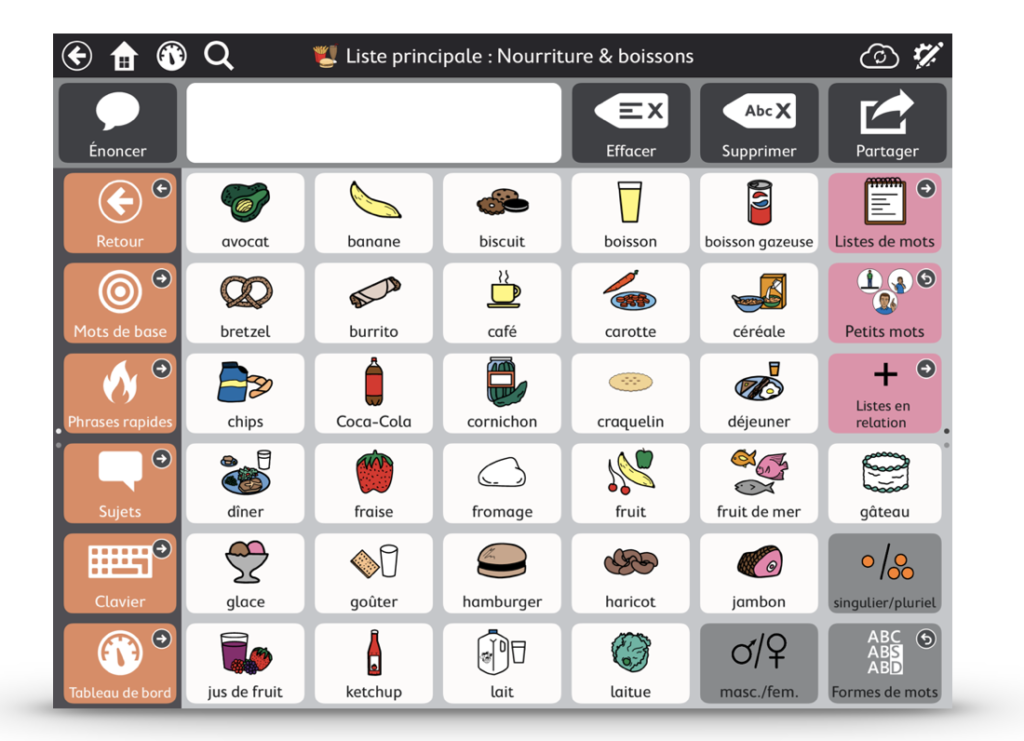Catégorie : iOs
Communication par pictogrammes GRID pour iPad
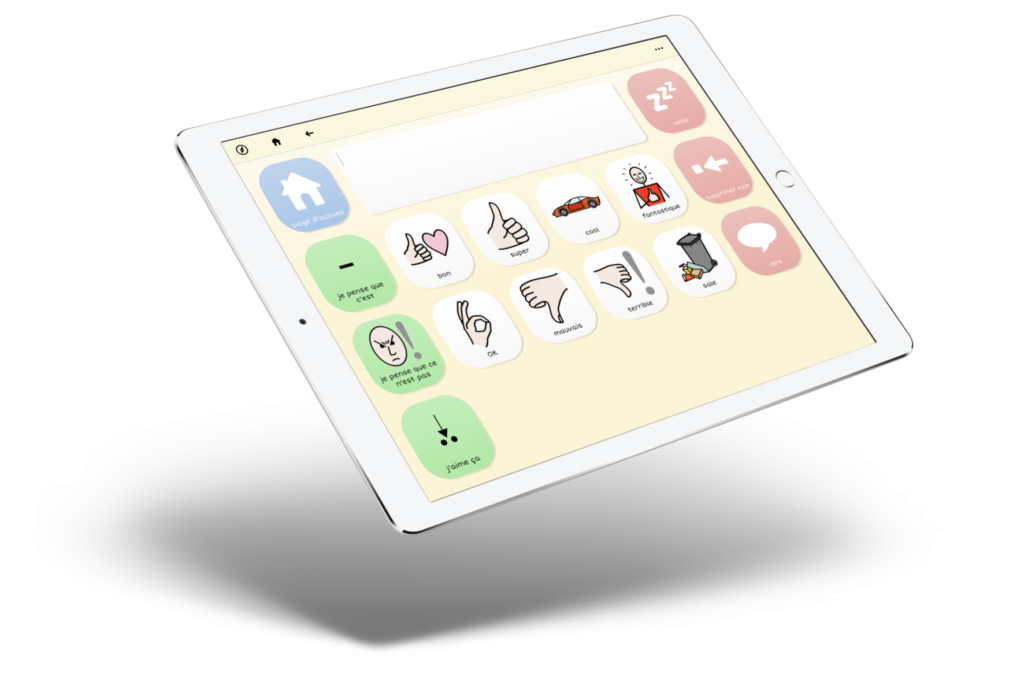
Communication par pictogrammes avec Grid for iPad
Avant propos :
Avant de lire cette fiche, nous vous recommandons de consulter la fiche générale sur les Apps de communication. Cette fiche ne met en évidence que ce qui nous paraît intéressant et différent des autres Apps.
En mode utilisateur, possibilité de :
+ Lire la suite
- Utiliser différentes tailles de grilles pré-faites,
- Utiliser des grilles faisant appel au langage alphabétique uniquement ou utilisant les pictogrammes (Symbolstix par défaut) et l’alphabet simultanément ;
- Conjuguer automatiquement les formes verbales,
- Accéder à un clavier alphabétique entièrement personnalisable,
- Accéder à l’appareil photo sans devoir quitter l’application,
Mieux comprendre mon rendez-vous médical avec SANTé BD
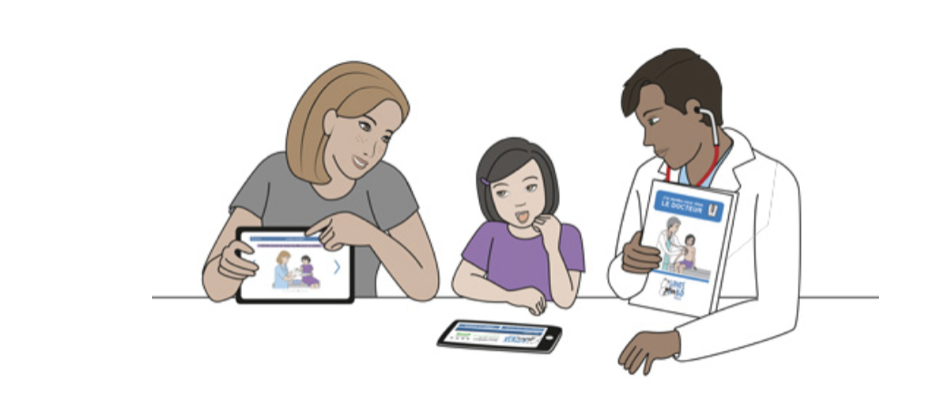
Mieux comprendre mon rendez-vous médical avec SANTé BD
!!! Alerte CORONAVIRUS !!!
http://www.handicap-et-sante.be/hswp/wp-content/uploads/2020/03/SantéBd.pdf
Cette application très intuitive vous permettra de consulter un grand nombre de fiches expliquant le déroulement d’un examen médical, et ainsi préparer votre consultation. Que ce soit une visite chez le dentiste, une opération programmée, un rendez-vous en radiologie, chaque fiche est rédigée en facile à lire et à comprendre.
+ Lire la suite
Scanner un document depuis son iPad avec NOTES
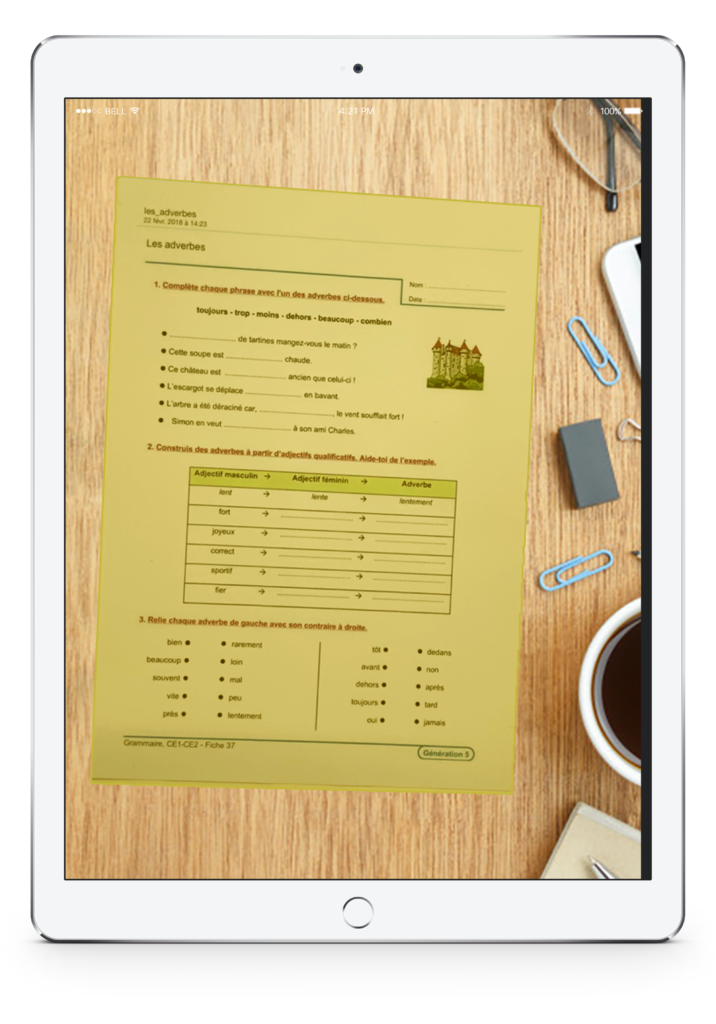
Scanner un document depuis son iPad avec NOTES
+ Lire la suiteL’application « Notes » acquiert de plus en plus d’outils et fonctionnalités. Vous y trouverez un mode « Scanner des documents»
Pour le trouver, ouvrez l’App « Notes ». Tapez ensuite sur le logo représentant un appareil photo
Payer depuis son iPhone avec APPLE PAY
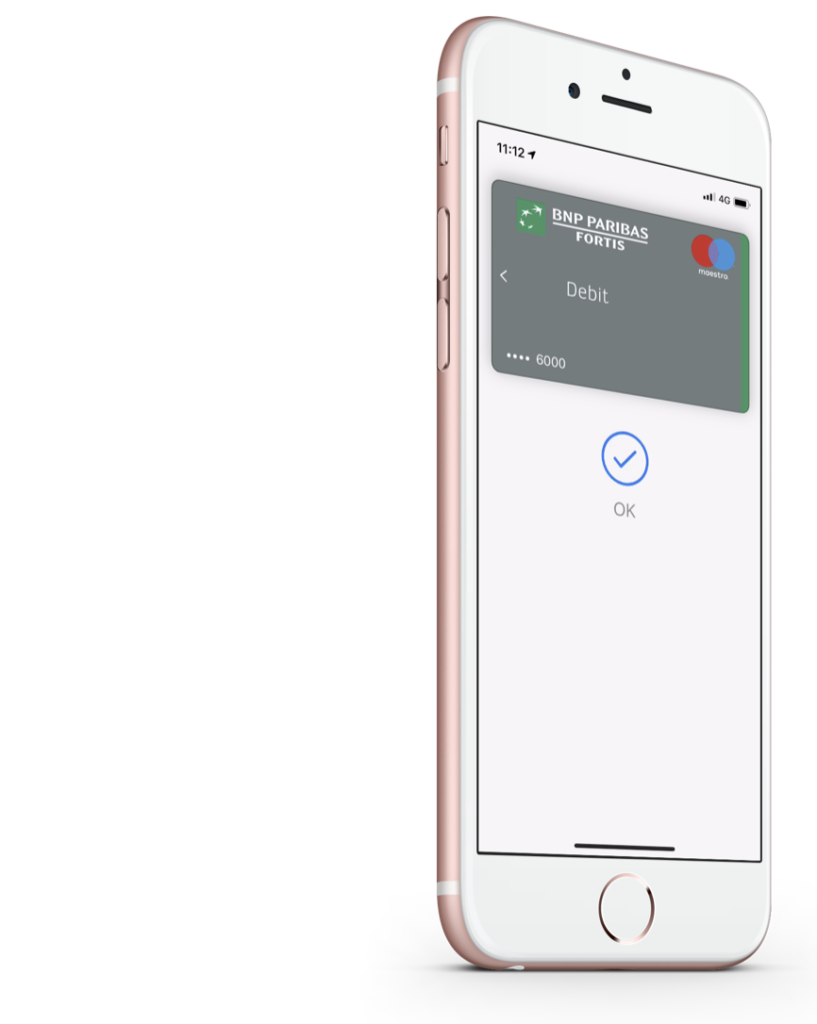
Payer depuis son iPhone avec APPLE PAY
De quoi s’agit-il ?
Apple nous permet aujourd’hui d’introduire les données de notre carte bancaire dans notre iPhone ou notre Apple Watch et de faire des paiements sur les terminaux Bancontact des magasins en toute sécurité.
La personne handicapée, qu’elle soit aveugle ou souffrant d’un trouble moteur pourra, grâce à son paramètre d’accessibilité intégré, maîtriser son paiement de manière simple et sécurisée.
Comment faire :
+ Lire la suite
Communication par pictogrammes TD SNAP
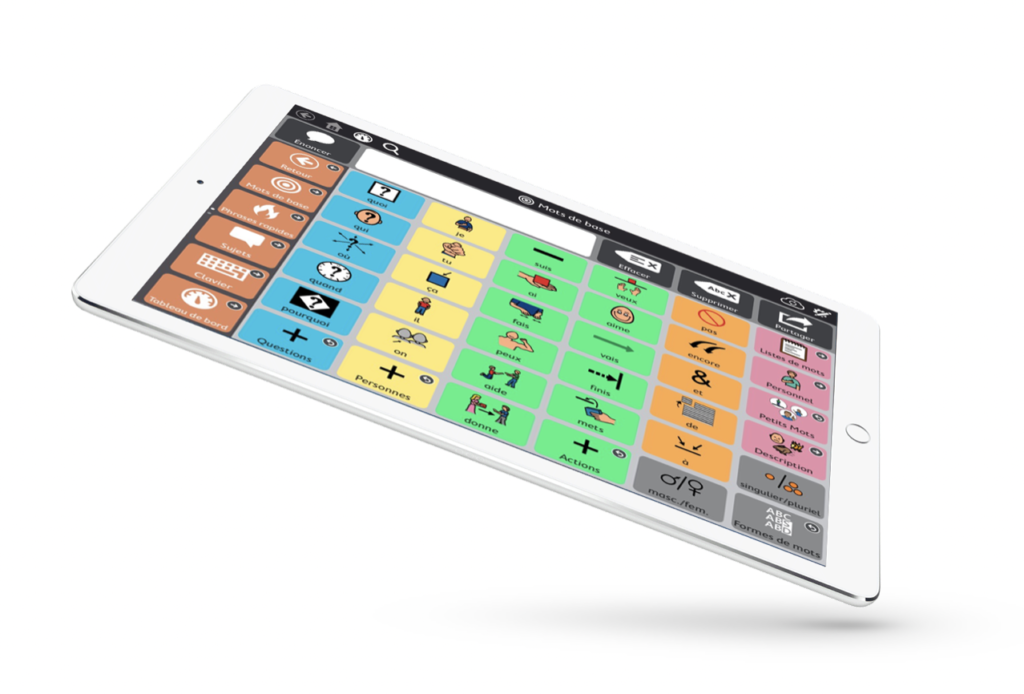
Communication par pictogrammes avec TD SNAP
En mode utilisateur, possibilité de :
+ Lire la suite
- Choisir parmi 12.000 mots/messages pré-encodés ou 277 listes/catégories pré-faites,
- Trouver un item moins fréquent dans les « listes en relation ».
- Conjuguer automatiquement les formes verbales,
- Trouver des formes verbales plus complexes sous un onglet spécifique,
- Choisir la forme Singulier/Pluriel ou Masculin/Féminin d’un mot,
- Accéder à des phrases pré-faites rangées par sujets,
- Trouver, au sein de chaque « sujet », un onglet « soutien » qui permet d’illustrer la procédure à suivre pour une thématique donnée (par exemple : comment dresser la table ?),
- Accéder à un clavier entièrement personnalisable,
- Gérer son environnement (uniquement sur les produits Tobii > pas sur les iPad),
- Envoyer son message par mail (uniquement le texte),
Programmer l’ARRET de l’utilisation d’un iPad ou d’un iPhone
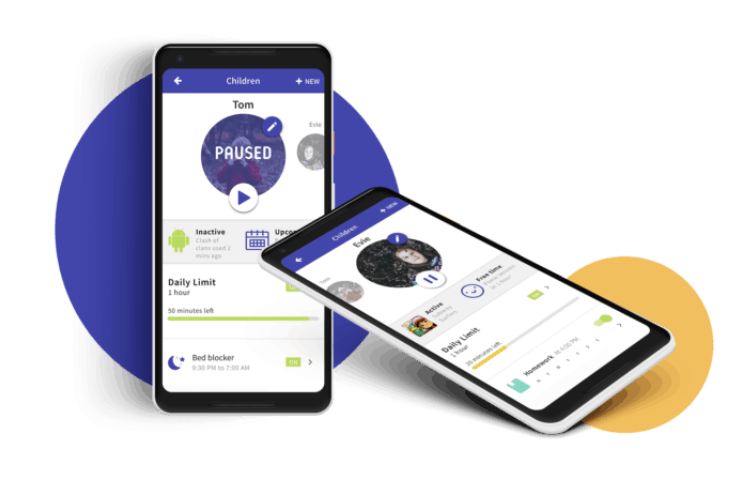
Programmer l’ARRET de l’utilisation d’un iPad ou d’un iPhone
TEMPS D’ECRAN
Depuis iOS 12, Apple propose un nouvel outil qui s’appelle «Temps d‘écran». Celui-ci a été conçu pour faire prendre conscience aux utilisateurs du temps qu’ils passaient sur leur smartphone/tablette et quels étaient les applications les plus utilisées.
+ Lire la suite
Via cet outil, vous pourrez créer un mot de passe et ainsi bloquer l’écran ou certaines applications après un temps d’utilisation programmé.
Classer ses documents, photos et autres avec l’application FICHIERS
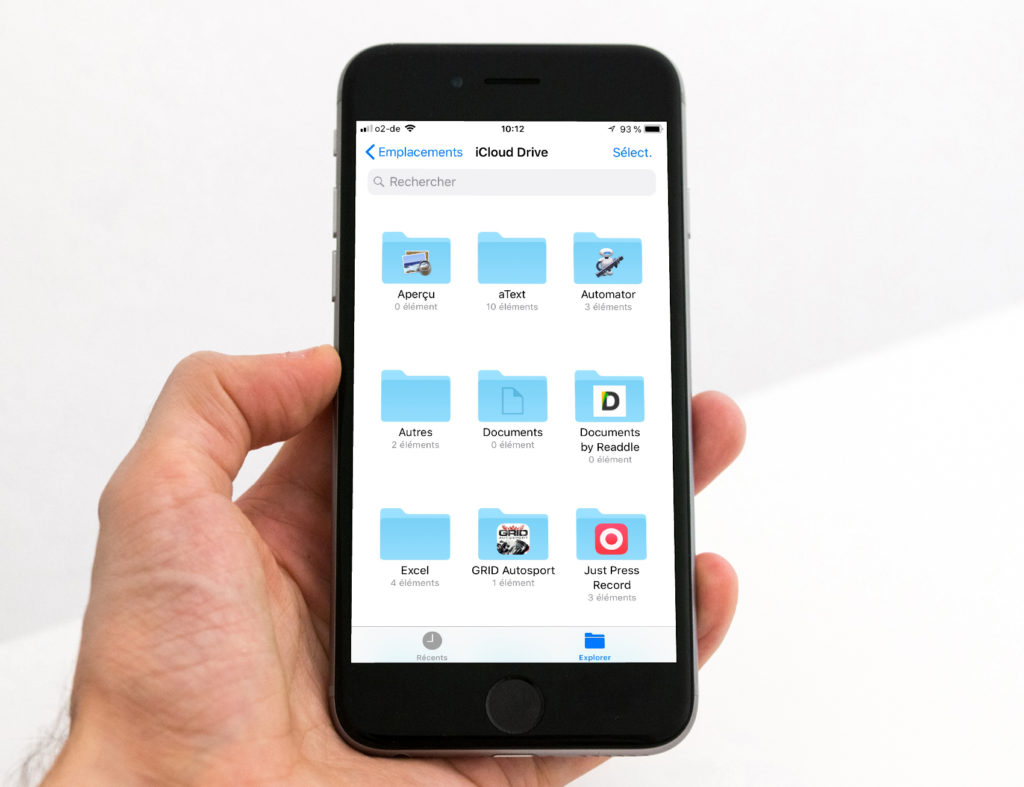
Classer ses documents, photos et autres avec l’application FICHIERS
Ce petit classeur que vous avez vu apparaitre avec iOS 11 est tout simplement un gestionnaire de fichiers. Celui-ci vous permettra de trier, classer, rassembler vos documents dans un dossier approprié.
+ Lire la suite
Réceptionner un appel téléphonique ou un SMS sur votre iPad grâce à la fonction HANDOFF
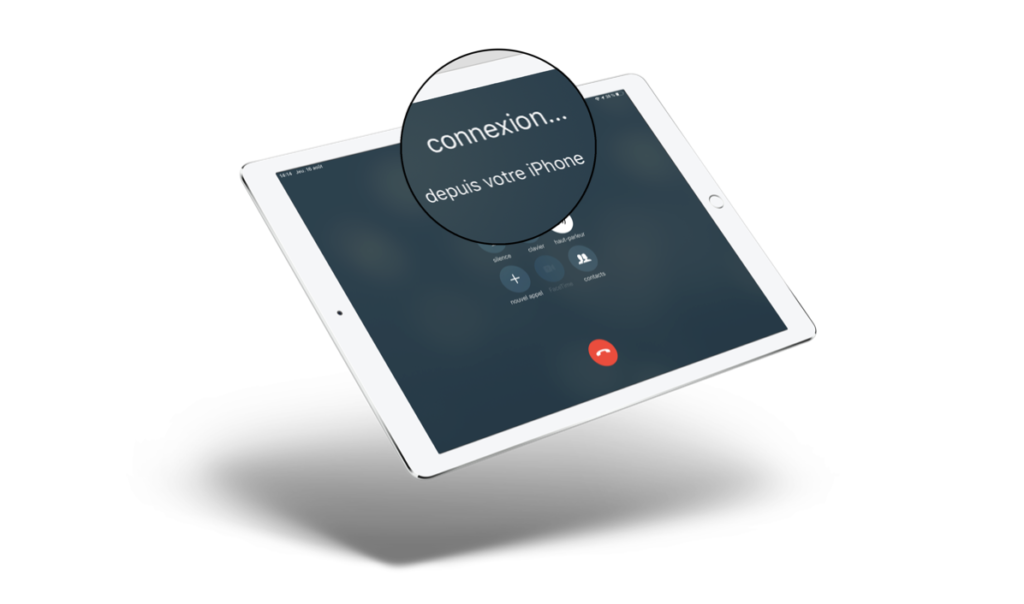
Réceptionner un appel téléphonique ou un SMS sur votre iPad grâce à la fonction HANDOFF
La fonction HandOff vous permet de recevoir et d’envoyer des appels et des SMS depuis vos différents appareils Apple (iPhone, iPad, iPod Touch Mac). En fait vous créez un pont entre votre iPhone (qui héberge votre carte SIM) et votre iPad ou votre MacBook Air.
+ Lire la suite